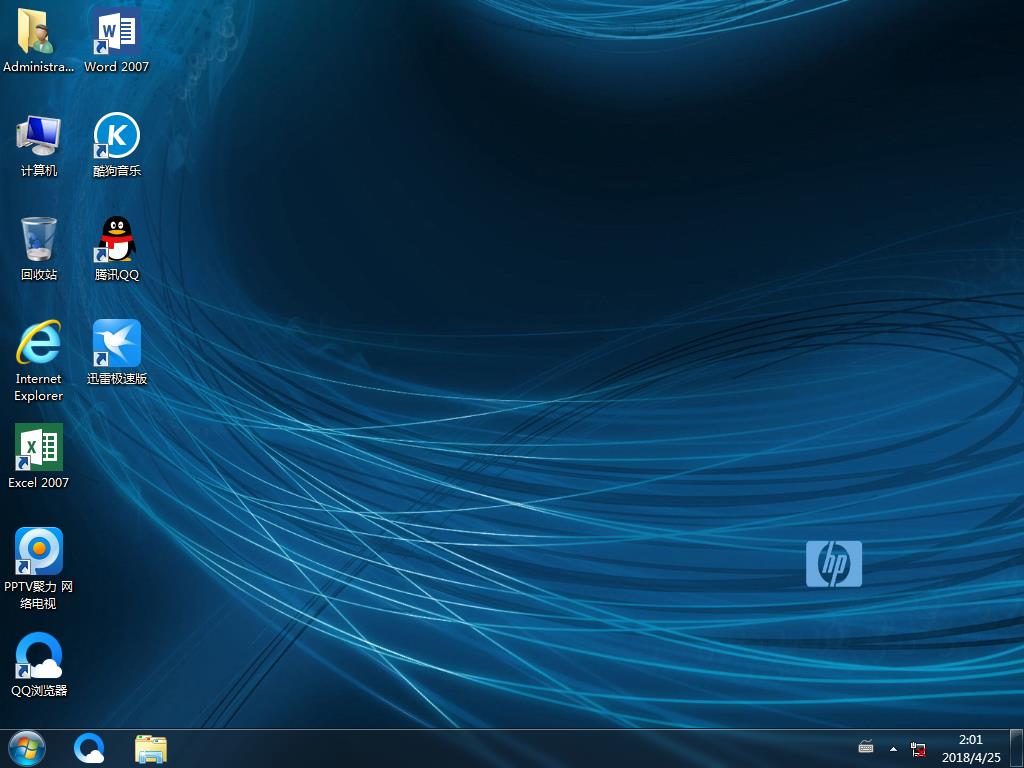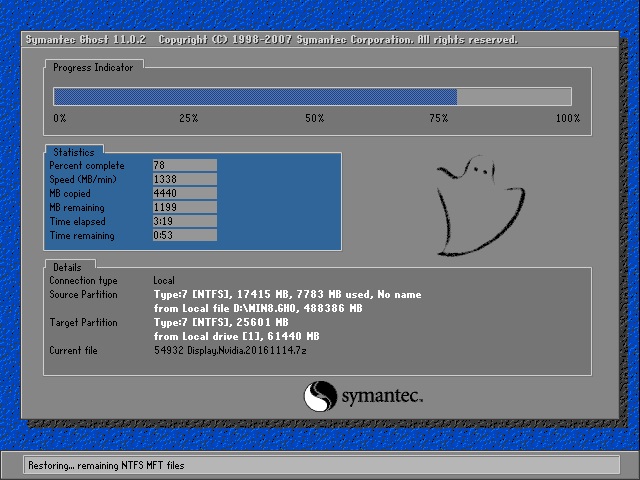Win8.1按F8进入安全模式如何完成?
来源:Ghost系统之家浏览:时间:2022-04-26 12:57:37
Windows 8是美国微软开发的新一代操作系统,Windows 8共有4个发行版本,分别面向不同用户和设备。于2012年10月26日发布。微软在Windows 8操作系统上对界面做了相当大的调整。取消了经典主题以及Windows 7和Vista的Aero效果,加入了ModernUI,和Windows传统界面并存。同时Windows徽标大幅简化,以反映新的Modern UI风格。前身旗形标志转化成梯形。
用过Win8的朋友都知道,由于Win8.1采用了混合方式的快速启动,所以不可能利用F8进入安全模式。但是我们可以关闭快速启动功能,否则无法实现旧版F8进入安全模式的功能。最近有使用Win8.1系统的网友也正为这个事情而烦恼,不知道为何解决这个问题。那要如何实现关闭快速启动呢?下面就介绍一下如何实现Win8.1按F8进入安全模式。
具体方法如下:
1. 按下【Win】+【X】快捷键;
2. 在出现的快捷菜单中选择“电源选项”;
3. 点击“选择电源按钮的功能”选项;
4. 点击“更改当前不可用的设置”项;
5. 在界面底部取消快速启动并保存即可。
关闭快速启动后,按下【Win】+【X】快捷键,在快捷菜单中选择“命令提示符(管理员)”选项,在英文状态下输入“bcdedit /set {default} bootmenupolicy legacy”并回车。
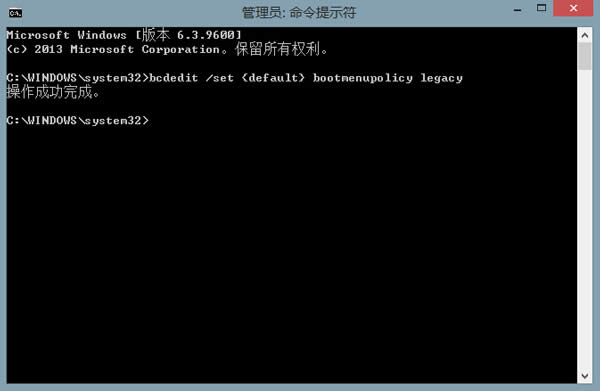
出现“操作成功完成”的提示,表示您设置成功了。重启电脑,在开机时迅速按下F8键看看是否出现了传统的“安全模式”选项。
如果需要恢复之前的Win8.1启动方式,您可以在命令提示符里输入“bcdedit /set {default} bootmenupolicy standard”并回车即可。
以上也就是如何实现Win8.1按F8进入安全模式的全部内容了,如果你是使用Win8.1系统的,也想实现Win8.1按F8进入安全模式的用户,可以按照上述的方法去操作,这样就可以帮你解决问题了!
Windows 8是对云计算、智能移动设备、自然人机交互等新技术新概念的全面融合,也是“三屏一云”战略的一个重要环节。Windows 8提供了一个跨越电脑、笔记本电脑、平板电脑和智能手机的统一平台。
推荐系统
电脑公司Ghost Win7 Sp1 装机万能版2022年5月(32位) 提供下载
语言:中文版系统大小:3.13GB系统类型:新萝卜家园 Ghost Win7 x64 SP1 极速版2022年4月(64位) 高速下载
语言:中文版系统大小:3.91GB系统类型:新萝卜家园 GhostWin7 SP1 电脑城极速稳定版2022年4月(32位) ISO镜像高速下载
语言:中文版系统大小:3.13GB系统类型:新萝卜家园 GhostWin7 SP1 电脑城极速稳定版2022年5月(32位) ISO镜像高速下载
语言:中文版系统大小:3.13GB系统类型:电脑公司Ghost Win7 x64 Sp1装机万能版2022年5月(64位) ISO镜像免费下载
语言:中文版系统大小:3.91GB系统类型:笔记本&台式机专用系统 GhostWin7 32位旗舰版2022年5月(32位) ISO镜像免费下载
语言:中文版系统大小:3.13GB系统类型:番茄花园GhostWin7 SP1电脑城极速装机版2022年5月(32位) 最新高速下载
语言:中文版系统大小:3.13GB系统类型:深度技术Ghost Win7 Sp1 电脑城万能装机版2022年5月(32位) ISO高速下载
语言:中文版系统大小:3.13GB系统类型:
相关文章
- WinXP系统怎样看显存?看显存的办法
- WinXP系统如何设置一台电脑2个显示器?
- WinXP系统Svchost.exe应用程序出错怎样办?
- WinXP提示系统管理员设置了系统策略防范进行此安装的办法
- WinXP系统QQ图标不见了怎样办?
- WinXP系统电脑图标变大了怎样处理?
- WinXP系统收藏夹备份的办法
- WinXP系统虚拟内存最小值太低怎样办?
- WinXP系统打开页面出现乱码的处理办法
- WinXP页面提示Sysfader iexplore.exe应用程序出错的处理办法
- 如何处理WinXP光驱自动弹出的问题?
- 为啥Word只能用安全模式打开?Word不用安全模式打开的办法
- WinXP组策略提示“MMC无法创建管理单元”怎样办?
- WinXP访问工作组计算机密码的办法
热门系统
热门文章
常用系统
- 1雨林木风Ghost Win8.1 (X32) 喜迎国庆 快速纯净版2021年10月(免激活) ISO镜像快速下载
- 2惠普笔记本&台式机专用系统 GhostWin7 32位旗舰版2018年5月(32位) 提供下载
- 3番茄花园Ghost Win8.1 (X32) 纯净版2021年12月(免激活) ISO镜像免费下载
- 4深度技术Ghost Win8.1 x32位 特别纯净版2021年1月(免激活) ISO镜像高速下载
- 5电脑公司 装机专用系统Windows10 x86企业版 版本1507 2021年4月(32位) ISO镜像快速下载
- 6番茄花园Ghost Win8.1 x64 办公纯净版2022年4月(激活版) ISO镜像高速下载
- 7笔记本&台式机专用系统 Windows10 企业版 版本1903 2022年4月(64位) 提供下载
- 8笔记本系统Ghost Win8.1 (X64) 全新纯净版2021年4月(永久激活) 提供下载
- 9新萝卜家园Ghost Win8.1 x64位 经典纯净版2018年8月免激活) 提供下载